

| 商品スタッフII ヘルプ>ネットワーク版の管理>端末の管理>端末のセットアップと起動 |
ネットワーク版の端末のセットアップとプログラム起動について説明します。 以下の手順になります。
なお、内部端末と外部端末という用語については、 内部端末と外部端末を参照してください。
外部端末機能については、2010年1月現在開発中です。ライセンス発行しておりません。 ご了承ください。
本システムはすべてJavaプログラムですので、Java実行環境が必要になります。 Java Runtime Environment(JRE)のダウンロードとインストール の手順でインストールします。
外部端末としてのみ使用する場合は、Firebirdのインストールも必要です。 Firebirdのダウンロードとインストール の手順でインストールします。
※内部端末として使用する場合はFirebirdのインストールは不要です。
本システムの端末プログラムは「Java Web Start」というプログラムインストール・アップデート方法を用いており、 インストール・起動の方法は一般的なソフトウェアとは異なります。
プログラムのインストール及び更新は完全に自動で行われます (事前にJREがインストールされていることが条件です)。 サーバに初めて接続すると、そこで端末用プログラムのインストールが行われて起動します。 次回・次々回にサーバに接続したときに、もし端末用プログラムがバージョンアップされていれば、 その新しい端末用プログラムが自動でダウンロードされた後に起動します。
サーバには次のようなURLでアクセスします。
http://ホスト名称:ポート番号/terminal/internal
http://ホスト名称:ポート番号/terminal/external?sysPassword=パスワード
このURLをウェブブラウザにて投入するか、あるいはコマンドプロンプト(DOS窓)にて投入します。
単純に上記のURLを、ふだんお使いのウェブブラウザのURLとして投入します。 うまくいかない場合はブラウザによるJavaの不認識トラブルを参照してください。
ウェブブラウザではどうしてもうまくいかない場合は、 コマンドプロンプトを開き、以下のように入力します(内部端末のみの構成の場合)。
javaws http://ホスト名称:ポート番号/terminal/internal
「ホスト名称」部分は、いわゆる「Windowsにおけるパソコンの名前」とは全く異なります。 これを指定しても動作しません。
ネットワークの構成によっても異なりますが、一般的には以下になります。
以下の画面で端末プログラムのダウンロード進行状況が示されます。 このとき、アプリケーション名称として「商品スタッフII」の後に、サーバ識別番号が表示されます(後述)。

次に、初回起動時には以下の画面になります。 このとき、「この発行者からのコンテンツを常に信頼する」にチェックを入れ、「実行」ボタンを押します。
※注意:もし他のインターネット上のウェブサイトにアクセスして、このような画面が表示された場合は、 絶対に実行しないでください。危険です。
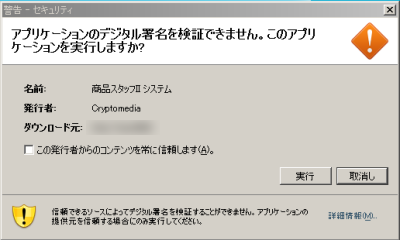
初回起動の際は、次のようなダイアログが表示されます。

OKをクリックすると、端末の選択になるので、「デフォルト」を選択して「OK」をクリックします。

この機能は開発中のものです。現在使用できません。
外部端末を選択した場合は、以下のように端末登録とデータダウンロードを行います。
あらかじめ指定された端末番号と端末パスワードを入力します。 DBユーザ名、DBパスワードは通常変更する必要はありません。 バックアップ指定は特別な場合にだけ使用します。
※初めての端末として外部端末を起動する場合(内部端末が使用できない場合)には、 あらかじめ端末番号1のパスワードをサーバ起動時に指定しておいてください。 server.propertiesのextOnePassを参照してください。
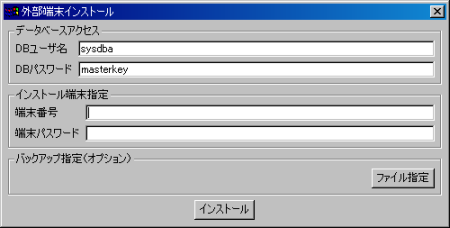
「インストール」ボタンをクリックします。

上のようにダウンロードが行われた後、メイン画面が表示されます。
内部・外部のいずれの場合も一度起動するとデスクトップ上にショートカットが作成されます。 ショートカットの名称は「商品スタッフII」+サーバ識別番号(後述)となります。
※旧バージョンにてインストールした場合は「商品スタッフII システム」という名称になっています。
次回からはこれをダブルクリックすれば起動することができます。

ショートカットの名称変更は自由に行ってください。

※ショートカットが作成されない場合はショートカットが作成されない を参照してください。
端末起動時に与えるパラメータとして指定可能なものは以下です。 これらを指定してブラウザあるいはコマンドプロンプトで端末を起動すると、 その後のデスクトップショートカットの状態でも保持されます。 デスクトップショートカットをダブルクリックしても、 これらのパラメータ付で起動されることになります。
つまり、パラメータを変更したいときのみ、ブラウザあるいはコマンドプロンプトから起動してください。 通常はデスクトップショートカットをダブルクリックするだけで適切に起動することができます。
デフォルトでは、端末プログラムが使用する最大メモリ容量は64Mバイトに制限されています。 通常の使用では差し支えありませんが、例えば一度に数十枚の請求書を印刷する場合には メモリ不足が起こる可能性があります。このときには、以下のパラメータを指定してください (この例では256Mバイトを指定しています)。
vmarg=-Xmx256M
内部端末の場合に投入するURLは以下になります。
http://ホスト名:ポート番号/terminal/internal?vmarg=-Xmx256M
最大メモリ容量が設定されていることを確認するには、 端末が起動した後 バージョン情報画面の環境タブ を参照してください。
サーバにてシステムパスワードを指定した場合には、 端末起動時にも同じパスワードの指定が必要です。これは以下のように指定します。
sysPassword=パスワード
システムパスワードは内部端末のみ利用の場合は特に必要ありません。 外部端末(2010年1月現在機能提供していません)を利用する場合にのみ必要ですが、 その場合には内部・外部ともにシステムパスワードの指定が必要です。
http://ホスト名:ポート番号/terminal/external?sysPassword=パスワード
デスクトップショートカットを作成しないようにするには以下のパラメータを指定します。
http://ホスト名:ポート番号/terminal/internal?desktopShortcut=false
複数のパラメータを指定する場合は通常のURLと同様に「&」で区切ります。 以下は、上記三つのパラメータを同時に指定する外部端末起動の例です。
http://ホスト名:ポート番号/terminal/external?vmarg=-Xmx256M&sysPassword=パスワード&desktopShortcut=false
「&」記号を使う場合、ブラウザからの投入ではそのまま入力すればよいですが、 コマンドプロンプトではダブルクォートで囲む必要があります。つまり、
javaws "http://ホスト名:ポート番号/terminal/external?vmarg=-Xmx256M&sysPassword=パスワード&desktopShortcut=false"
とします。
サーバには、サーバごとに一意の識別番号が付けられます (実際には約20億までのランダムの数字の一つですが、実質的に一意と言えます)。 この番号がインストール時にも表示され、ショートカットの名前としても用いられます。
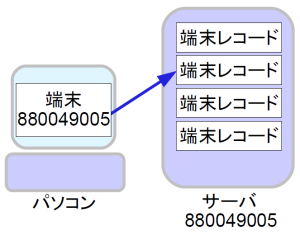
通常の利用ではこの番号を意識する必要はありません。 弊社によるサポート等の際に必要になります。
| 商品スタッフII ヘルプ>ネットワーク版の管理>端末の管理>端末のセットアップと起動 |